今回のテーマは
Intelの小型ベアボーン「インテル? NUCキット DC53427HYE」を使って、ギリギリ収納術に挑戦する。
■NUCを知る、NUC何なのか?
Next Unit of Computingの略で、miniITXより小さい規格の新しい小型PCです。サイズは12*12cmくらい手のひらサイズ、拡張性は少ないものの、グラフィック機能のある高性能のCPUを搭載していることによって、ゲームや動画などもライトに楽しめるものになります。

色々なモデルが出ていますが、この「DC53427HYE」はIntel Core i5-3427Uを搭載して前面にUSB3.0も対応していて、小型の特長を生かしてVESAマウントできる付属品も標準でついているので、液晶一体型PCを組み立てることも可能です。
■付属品をチェック!
まずはケースを開封してみる、とIntelのテレビCMでおなじみの音楽が流れます(結構ボリュームが高く深夜開封作業したため、家中に音楽が流れました)開封時は注意しましょう。
開封の儀
ACアダプタ

マウンター

■拡張スロット
1.メモリーはSO-DIMMスロット×2
2.mSATA SSD用×1
3.Mini PCI Express(ハーフサイズ)×1

ケースにこだわらなければ、電源スイッチ、リセットスイッチ、HDDランプなどは、マザーボードのピンヘッダやUSBピンヘッダ(ついてない機種もあるそうです。)もついていますので、対応しているUSB機器も接続できます。
ミッキータイプの電源ケーブルを購入しておかないと附属のACアダプターに電力を供給することができません。
はずしたケース蓋の裏に白いゲル素材のものが付いています。ちょうどSSDの場所にマッチするので、ヒートシンクの役割も果たしていると思われます。触るだけでひんやりしています。
■購入したもの
メモリー

W3N1600Q-L4G メモリーは低電圧の1.35Vの物を利用できるだけ消費電力を下げてエコにします。NUCは1333と1600が対応していてDC53427HYEの商品はデュアルチャンネルに対応しています。
i3のものなどデュアルチャンネルに対応していない商品もありますので購入するときに注意しましょう。
無線LAN

Wi-Fi + Bluetoothが一台で利用できるIntel Centrino Advanced-N 6235を使用。マウス&キーボードのUSBポートと有線LANポートを節約できます。
SSD
msata標準のPX-128M5M 128Gを利用。

安心のプレクスター製のSSD、チップは東芝のものを利用していますので、とても安定しています。
ミッキータイプの電源ケーブル

コレは必須です。ないと電源を入れれません。
組み立てはいたって簡単です、上で購入した部品をはめるだけで完成です。

OSは他のPC同様ウインドウズやlinuxに対応しています。
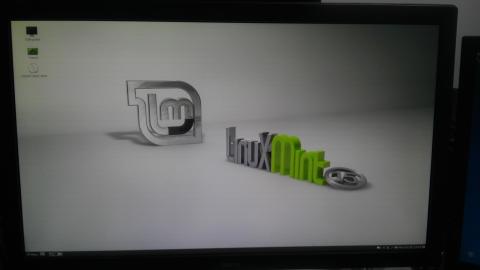
予算ギリギリなのでLinux機にしています。
今回の収納術は、
余っているPCの5インチベイを活用して1台2PCをに挑戦!
まずは取り付けるPCから。もうかれこれ8年位前に購入したツクモエアロストリームシリーズ(当初ペンティアムD搭載)のケースを利用します。長年使っているだけあってホコリだらけですがふきんで拭きながらの作業となります。ケース前面5インチベイ4個(一つはDVDドライブで使用)3.5インチベイ1個が利用せずにあいています。
内側から見ても、NUCが十分に入るスペースがあります。そのままはまるんじゃないかと、サイズを比較しましたがギリギリ3.5インチに入らず微妙に大きく5インチよりかなり小さいスペースでした。

●大まかな計画として
取付金具としてL型ブランケットを利用し、NUCのマザーに接続すれば、NUCの電源コネクターに各ボタンを接続。ACアダプターをPCケース背面から排出、Wi-Fi + Bluetooth環境なので、マウス&キーボードLANは無線で利用という計画です。
まずは、NUCからマザーボードを取り出す作業。
一度組み込んであるのですが、それでも分解は容易でした。マザーボードの両サイドに2箇所のビスをはずすだけ。それだけで取り外しができます。I/O部分に耐熱用?、防腐用?のシールが貼ってあって少し邪魔をしますので邪魔にならないようめくりながら取り外します。
シール

取り出したマザー

ここでいきなり問題発生。
無線LANのアンテナがNUCのケース側に取り付けられています。。コレではマザーだけ取り外して利用しようにも、無線が使えません。うーん困ったと考えてみることにしました。ケースからアンテナ部分だけ切り離そうにも、取り外せれる状態にはなっていません。切断するかな。。っと考えていてふと気づきました。そもそも今回のレビューはNUCのレビューであってマザーボードのレビューではないので、そもそもケースから取り外したものを利用したらだめなんじゃないの?色々葛藤がありましたが、別の方法を考えてみることにしました。
NUCの付属品から見直すことにしたところVESAマウント用の付属品が目に付き、コレだ!と確信しました。L型金具とVESAマウンターを接続してそこにNUCをつければいいんだ!
仮置き

なかなか余裕のあるスペースです。スペース的にギリギリになる予定だったのに。
特に難しい作業も無くあっという間に設置完了してしまった。。。
今はBluetoothの機器をもってないので、今回はUSBケーブルで設置I/OパネルをPC前面から操作できるように設置したためPC前面からケーブル全てを出すことができるようにしました。
さあ設置も終わって電源ON!!!!!!!っと、、、しまった!電源はPC内部にあるのでケース閉めたら電源入れれません。最初だけ手作業で電源をつけあとはキーボードから起動できるよう設定。これで電源ボタンを利用する必要はなくなりました。さあこれで無事にNUC+PCが完成!当初の予定からだいぶ変わりましたが、PCの5インチベイにNUCは実現できたかと思います。
完成した様子

結論としてNUCのマザーを5インチベイに搭載することは可能です。PCケースによって設置のしやすさなどが変わりますが、マザー状態ならmsata変換をつかって通常のSSDやHDDを利用して同ケース内に収め、USBピンヘッダから3.5インチのメディアリーダーに接続するとか、あまり有効利用してない大きなケースをお持ちの方にはNUCマザーを利用するという手もあります。

推奨のVESAマウントが一番よさそうな気がしますが、色々なところに設置をすることも楽しみではないでしょうか。いろんなケースに入れてインテリアPCを楽しむこともできるかと思います。今後も色々な収納を試していきたいと思う。
■まとめ
メリット
5インチベイに限らずPCの開いたスペースに設置ができます。
デメリット
無線環境が必須、元になるケースに穴を開ける必要がある。
今回組み立ててみて、通常の自作PCとは違う楽しみがあります。パーツ自体の組み立てはそこまで難しくないのですが、ケースの選定、限られた拡張性、消費電力の計算、マザーの電源供給場所が限られているので、USBヘッドピンとかmsataとかうまく変換する機器を計算してから買わないといけません。ノーマルだと簡単ですけど突き詰めると上級者ようのものではないかと思います。
NUCのケース自体もアンテナやSSDヒートシンクなどケース自体も考えられて作られた商品です。インテルがマザーだけではなく、ベアボーンとして販売した意味がここにあるのではないでしょうか?
でもやっぱりノーマルが一番ですね。


カーリーさん
2013/11/02
ところで5インチベイあと2つ空いてるように見えますが?
mokaさん
2013/11/02
zgockさん
2013/11/02
5インチ1ベイで入ったりします?
入るんなら手元のShuttleキューブの5インチベイに突っ込んで
「キューブPCの中にPC2台!」とかできるなあとw
mokaさん
2013/11/02
サイズ的にはぜんぜん入りますよ。ぜひ挑戦してみてくださいw
あきんばさん
2013/11/06
まさか5インチベイに入れてしまうとは1台、2PC、面白いですね。
>でもやっぱりノーマルが一番ですね。
やっぱりよく考えられて作られているってことなんですね。
お疲れ様でした。
mokaさん
2013/11/07
ケース自体も良く考えて作られています。実用性重視でのカスタマイズだと結構考えて作りこまないとノーマルクヲリティ超えれないです。